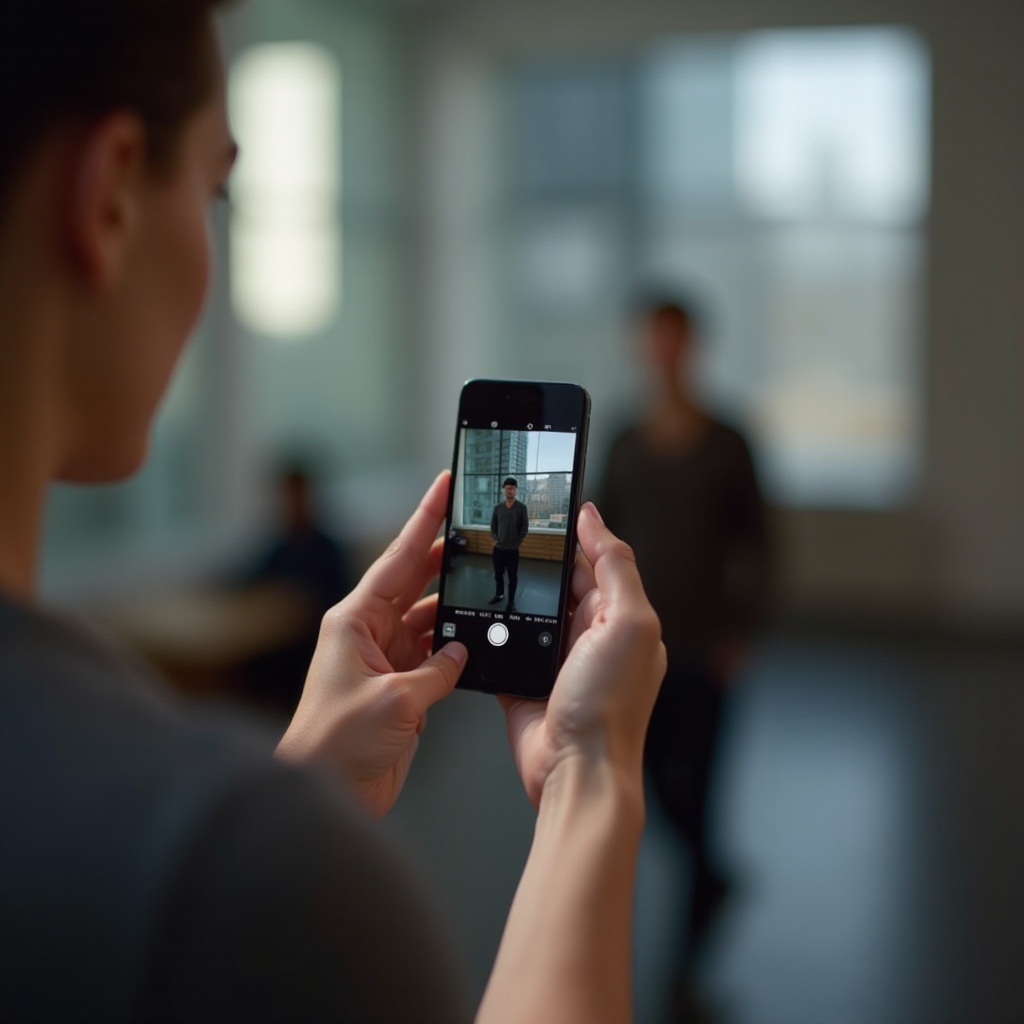บทนำ
การอัปเดตซอฟต์แวร์ของ Apple Watch ให้เป็นเวอร์ชันล่าสุดเป็นสิ่งสำคัญสำหรับการรักษาอุปกรณ์ให้ทำงานได้อย่างราบรื่น แต่บ่อยครั้งที่การอัปเดตนี้มาพร้อมกับความท้าทายที่ไม่คาดคิด ผู้ใช้หลายคนพบปัญหาระหว่างและหลังการอัปเดต ทำให้ประสบการณ์การใช้งานที่ไร้รอยต่อที่ Apple ขึ้นชื่อถูกรบกวน การแก้ไขปัญหาการอัปเดตเหล่านี้อาจสร้างความหงุดหงิดซึ่งต้องใช้ทั้งเวลาและความอดทน คู่มือนี้มีจุดมุ่งหมายเพื่ออธิบายปัญหาการอัปเดตทั่วไปของ Apple Watch พร้อมนำเสนอโซลูชันที่ใช้งานได้จริงและให้ข้อมูลเชิงลึกในการรักษาการทำงานของนาฬิกาของคุณให้ดีที่สุด

ความสำคัญของการอัปเดต Apple Watch ของคุณ
การอัปเดต Apple Watch ของคุณมีความสำคัญมากกว่าการแนะนำ เนื่องจากเป็นสิ่งสำคัญในการรักษาความปลอดภัยและประสิทธิภาพของอุปกรณ์ การอัปเดตแต่ละครั้งจะนำเสนอคุณลักษณะที่ปรับปรุงแพตช์ความปลอดภัย และการเพิ่มประสิทธิภาพการทำงานที่ช่วยเพิ่มประสบการณ์การใช้งานโดยรวม การทำให้นาฬิกาของคุณทันสมัย คุณจะได้รับประโยชน์จากนวัตกรรมล่าสุดของ Apple และปกป้องอุปกรณ์ของคุณจากช่องโหว่ นอกจากนี้ การอัปเดตมักจะแก้ไขข้อบกพร่องจากเวอร์ชันก่อนหน้าเพื่อให้มั่นใจได้ถึงประสิทธิภาพที่ดีที่สุด
นอกจากความปลอดภัยและประสิทธิภาพแล้ว การอัปเดตอุปกรณ์ของคุณยังสามารถแก้ไขปัญหาที่มีอยู่ก่อนแล้ว เช่น ปัญหาการเชื่อมต่อหรือการขัดข้องของแอป ซึ่งนำไปสู่ประสบการณ์การใช้งานที่ราบรื่นยิ่งขึ้น การติดตามการอัปเดตอย่างต่อเนื่องยังหมายความว่าคุณจะได้เพลิดเพลินกับคุณลักษณะใหม่ล่าสุดที่ Apple ได้รับการปรับปรุงซึ่งช่วยเพิ่มฟังก์ชันการทำงานของนาฬิกาของคุณ ด้วยการยอมรับการอัปเดต คุณจะก้าวไปสู่การใช้งานอินเทอร์เฟซผู้ใช้ที่ดียิ่งขึ้นและปลอดภัยมากขึ้นอย่างแข็งขัน
ปัญหาการอัปเดต Apple Watch ทั่วไปที่ผู้ใช้พบ
แม้จะมีประโยชน์ ผู้ใช้มักพบปัญหาการอัปเดตที่อาจก่อให้เกิดความไม่สะดวกอย่างมาก ปัญหาที่พบบ่อย ได้แก่:
- การติดตั้งล้มเหลว: การอัปเดตอาจไม่ติดตั้งอย่างถูกต้องหรือต้องหยุดกลางคัน ทำให้ผู้ใช้สับสนและหงุดหงิด
- ปัญหาความเข้ากันได้: การอัปเดตบางรายการอาจต้องใช้เวอร์ชัน iOS ล่าสุดบน iPhone ที่จับคู่ของคุณ ซึ่งอาจทำให้เกิดความยุ่งยากหากโทรศัพท์ไม่ได้รับการอัปเดต
- ปัญหาการเชื่อมต่อ: การเชื่อมต่ออินเทอร์เน็ตที่เสถียรเป็นสิ่งสำคัญสำหรับการอัปเดตให้สำเร็จ และการหยุดชะงักของการเชื่อมต่ออาจทำให้การอัปเดตล้มเหลวได้
การทำความเข้าใจความท้าทายเหล่านี้จะช่วยเตรียมผู้ใช้ให้พร้อมรับมือได้ทันท่วงที ช่วยให้ได้รับประสบการณ์ที่ไม่ขาดตอนด้วยอุปกรณ์ที่อัปเดตใหม่
ขั้นตอนการเตรียมความพร้อมก่อนอัปเดต
การเตรียมความพร้อมเป็นกุญแจสำคัญในการอัปเดต Apple Watch ให้สำเร็จ ทำตามขั้นตอนเหล่านี้ก่อนเริ่มกระบวนการอัปเดต:
- ตรวจสอบความเข้ากันได้: ตรวจสอบให้แน่ใจว่ารุ่น Apple Watch ของคุณรองรับการอัปเดตใหม่
- อัปเดต iPhone ที่จับคู่: ตรวจสอบให้แน่ใจว่า iPhone ของคุณใช้เวอร์ชัน iOS ล่าสุด
- เพิ่มพื้นที่ว่าง: ลบไฟล์ที่ไม่จำเป็นเพื่อให้มีพื้นที่เก็บข้อมูลเพียงพอสำหรับการอัปเดต
- ชาร์จอุปกรณ์ของคุณ: ยืนยันว่า Apple Watch และ iPhone ของคุณมีการชาร์จเพียงพอหรือเชื่อมต่อกับที่ชาร์จ
- เชื่อมต่อ Wi-Fi: ตรวจสอบให้แน่ใจว่าเครือข่าย Wi-Fi มีความเสถียรและแข็งแรงสำหรับการดาวน์โหลดการอัปเดต
การเตรียมความพร้อมอย่างเหมาะสมจะช่วยลดความเสี่ยงที่อาจเกิดขึ้น ทำให้กระบวนการอัปเดตมีแนวโน้มประสบความสำเร็จโดยมีภาวะแทรกซ้อนน้อยที่สุด

การแก้ไขปัญหาการอัปเดต Apple Watch
เมื่อปัญหาเกิดขึ้นแม้จะเตรียมการอย่างถี่ถ้วนแล้ว การแก้ไขปัญหาก็กลายเป็นสิ่งจำเป็น นี่คือวิธีจัดการกับปัญหาแต่ละข้อด้วยวิธีแก้ปัญหาที่ใช้ได้จริง:
แก้ไขความล้มเหลวในการติดตั้ง
- รีสตาร์ทอุปกรณ์: เริ่มด้วยการรีสตาร์ททั้งนาฬิกาและ iPhone ของคุณเพื่อแก้ไขข้อบกพร่องเล็กน้อย
- ลองอัปเดตอีกครั้ง: ลองติดตั้งการอัปเดตอีกครั้งโดยใช้แอป Apple Watch บนโทรศัพท์ของคุณ
แก้ไขปัญหาความเข้ากันได้
- อัปเดต iOS: ให้แน่ใจว่า iPhone ของคุณใช้เวอร์ชัน iOS ล่าสุดที่รองรับการอัปเดตนาฬิกา
- ข้อจำกัดของรุ่น: ตรวจสอบรายชื่อความเข้ากันได้ของ Apple เพื่อยืนยันว่ารองรับการอัปเดตที่ต้องการกับรุ่น Watch ของคุณ
การเอาชนะปัญหาการเชื่อมต่อ
- รีเซ็ตเครือข่ายแบบซอฟต์: ตัดการเชื่อมต่อจาก Wi-Fi และเชื่อมต่อใหม่หรือรีเซ็ตการตั้งค่าเครือข่ายหากปัญหายังคงมีอยู่
- สภาพแวดล้อมที่เสถียร: พิจารณาอัปเดตในสถานที่อื่นที่มีการเชื่อมต่ออินเทอร์เน็ตที่แรงกว่า หากจำเป็น
การแก้ไขประเด็นเหล่านี้สามารถช่วยแก้ปัญหาได้อย่างรวดเร็ว ทำให้มั่นใจได้ว่าการอัปเดตเสร็จสมบูรณ์โดยไม่มีการหยุดชะงักเพิ่มเติม
โซลูชันประสิทธิภาพและการใช้งานหลังการอัปเดต
แม้หลังจากการอัปเดตเสร็จสมบูรณ์แล้ว ภาวะแทรกซ้อนหลังการอัปเดตอาจส่งผลต่อประสิทธิภาพ ต่อไปนี้คือวิธีแก้ไขให้ได้ผลอย่างมีประสิทธิภาพ:
จัดการการใช้แบตเตอรี่
- รีเฟรชเบื้องหลัง: ปิดการรีเฟรชแอปเบื้องหลังที่ไม่จำเป็นเพื่อประหยัดพลังงานแบตเตอรี่
- ลดความสว่าง: ปรับการตั้งค่าความสว่างหน้าจอเพื่อเพิ่มประสิทธิภาพการใช้พลังงานโดยไม่สูญเสียการใช้งาน
แก้ไขแอปขัดข้องและหยุดทำงาน
- ติดตั้งแอปใหม่: ถอนการติดตั้งแอปที่มีปัญหาและติดตั้งใหม่จาก App Store เพื่อให้แน่ใจว่าสามารถใช้งานได้กับการอัปเดตใหม่
- ปิดแอปพลิเคชันพื้นหลัง: ปิดแอปที่ทำงานอยู่เบื้องหลังที่ไม่ได้ใช้งานเพื่อเพิ่มทรัพยากร
เพิ่มประสิทธิภาพที่แสดงช้า
- รีสตาร์ทนาฬิกา: รีสตาร์ทง่ายๆ มักจะแก้ปัญหาการตอบสนองช้าได้อย่างมีประสิทธิผล
- ตรวจสอบแอปของบุคคลที่สาม: ระบุและลบแอปที่ใช้ทรัพยากรมากเกินไปซึ่งส่งผลต่อการทำงานของอุปกรณ์
ด้วยวิธีดังกล่าว คุณสามารถมั่นใจได้ว่านาฬิกาของคุณไม่เพียงได้รับการอัปเดตเท่านั้น แต่ยังทำงานได้อย่างมีประสิทธิภาพอีกด้วย การรักษาความสามารถในการใช้งานที่ยอดเยี่ยมหลังการอัปเดต

โซลูชันขั้นสูงสำหรับปัญหาการปรับปรุงที่แก้ไม่ตก
หากปัญหาการปรับปรุงยังคงมีอยู่หลังจากกระบวนการแก้ไขปัญหาทั่วไป การใช้วิธีแก้ปัญหาขั้นสูงอาจเป็นที่ต้องการ:
การใช้โหมดกู้คืน
- เข้าถึงการกู้คืน: เชื่อมต่อนาฬิกาของคุณกับพลังงานและใช้แอป Apple Watch เพื่อเปิดโหมดการกู้คืน
- กู้คืนนาฬิกา: ทำตามคำแนะนำบนหน้าจอเพื่อคืนค่าการตั้งค่ามาตรฐานของอุปกรณ์
การคืนค่าโรงงาน
- สำรองข้อมูล: ตรวจสอบให้แน่ใจว่าข้อมูลสำคัญทั้งหมดสำรองผ่าน iCloud หรือ iPhone ที่เชื่อมต่อ
- คืนค่าโรงงาน: ใช้แอป Watch หรือตั้งค่าของอุปกรณ์เพื่อลบข้อมูลทั้งหมดและคืนค่าการตั้งค่าดั้งเดิม
ติดต่อ Apple Support
หากทุกอย่างล้มเหลว การติดต่อ Apple Support ผ่านการแชท โทรศัพท์ หรือการเยี่ยมชม Apple Store เป็นคำแนะนำด้านมืออาชีพ บุคลากรดูแลลูกค้ามากประสบการณ์จะเสนอโซลูชันและข้อมูลเชิงลึกที่เหมาะสมตามสภาพอุปกรณ์ของคุณ
บทสรุป
การอัปเดต Apple Watch แม้จะมีประโยชน์ แต่ก็อาจก่อให้เกิดปัญหาที่ไม่สามารถแก้ไขได้ถ้าไม่มีการจัดการอย่างถูกต้อง การเตรียมพร้อมและเข้าใจปัญหาทั่วไปสำคัญสำหรับกระบวนการอัปเดตที่ไม่มีความกังวล โดยทำตามคู่มือที่ครอบคลุมนี้ คุณสามารถลดความถี่และความรุนแรงของปัญหาที่พบเพื่อให้ Apple Watch ของคุณยังคงอยู่ในสภาพที่สุดยอด เพื่อให้คุณเพลิดเพลินไปกับประโยชน์ที่ Apple มอบให้ในแต่ละการอัปเดตใหม่โดยรักษาการเตรียมพร้อมอย่างต่อเนื่องในข้อกังวลที่เกี่ยบข้องกับการอัปเดต
คำถามที่พบบ่อย
ฉันควรทำอย่างไรหากการอัปเดต Apple Watch ของฉันติดที่การตรวจสอบ?
ลองรีสตาร์ท iPhone และ Apple Watch ของคุณ ตรวจสอบให้แน่ใจว่ามีการเชื่อมต่อ Wi-Fi ที่เสถียร และตรวจสอบให้แน่ใจว่าอุปกรณ์ทั้งสองชาร์จไฟอยู่ หากปัญหายังอยู่ ให้ลบไฟล์อัปเดตในแอป Watch และดาวน์โหลดอีกครั้ง
ฉันจะป้องกันปัญหากับการอัปเดต Apple Watch ในอนาคตได้อย่างไร?
ตรวจสอบการอัปเดตซอฟต์แวร์เป็นประจำทั้งใน Apple Watch และ iPhone ของคุณ รักษาพื้นที่จัดเก็บของอุปกรณ์ให้เพียงพอ และตรวจสอบให้แน่ใจว่าอุปกรณ์ทั้งสองชาร์จไฟอยู่ รักษาการเชื่อมต่อเครือข่ายให้เสถียรระหว่างที่อัปเดต
การใช้แอปของบุคคลที่สามเพื่อแก้ไขปัญหาการอัปเดตปลอดภัยหรือไม่?
โดยทั่วไปแล้วไม่แนะนำให้ใช้แอปของบุคคลที่สามสำหรับการอัปเดตระบบ เนื่องจากอาจไม่เชื่อถือได้และอาจทำให้อุปกรณ์ของคุณเสี่ยงต่อความปลอดภัย ใช้ช่องทางที่เป็นทางการของ Apple สำหรับการแก้ไขปัญหา